如何在不同系统中打开和解压.tar文件的详细指南引用搜狐1.https://m.sohu.com/a/834369907_120991886/?pvid=000115_3w_a
在日常的计算机使用中,我们常常会遇到各种各样的文件格式。其中,.tar文件是一种常见的归档文件格式,尤其是在Linux和Unix系统中。它的全称是“tape archive”,最初是为了将文件备份到磁带上而设计的。随着时间的推移,.tar文件逐渐演变为一种压缩和打包文件的标准格式。本文将详细介绍如何在不同系统中打开和处理.tar文件,包括相关的工具和步骤。
什么是.tar文件?
.tar文件本身并不进行压缩,它只是将多个文件和目录打包成一个文件。这意味着,.tar文件的大小通常会大于或等于其包含的所有文件的总和。为了节省空间,.tar文件常常与压缩工具结合使用,生成.tar.gz或.tar.bz2等格式的文件。这些文件在打包的基础上进行了压缩,减小了文件的体积。
Linux/Unix系统
对于Linux和Unix用户,打开.tar文件是非常简单的。大多数Linux发行版都自带了命令行工具。下面是打开.tar文件的基本步骤:
打开终端:首先,打开你的终端窗口。你可以通过快捷键(如Ctrl+Alt+T)或在应用程序菜单中找到终端。
使用tar命令解压:在终端中输入以下命令来解压.tar文件:
tar -xvf filename.tar
其中,filename.tar是你要解压的文件名。-x表示解压,-v表示显示解压过程中的文件信息,-f表示指定文件名。
如果是压缩过的.tar.gz或.tar.bz2文件,需要添加相应的参数:
对于.tar.gz文件:
tar -zxvf filename.tar.gz
其中,-z表示使用gzip解压。
对于.tar.bz2文件:
tar -jxvf filename.tar.bz2
其中,-j表示使用bzip2解压。
Windows系统
在Windows系统中,没有内置的工具来处理.tar文件,但你可以使用第三方软件,如7-Zip或WinRAR。
下载并安装7-Zip或WinRAR。
右键点击.tar文件,选择"7-Zip"或"WinRAR",然后选择"Extract Here"或"Extract to..."来解压文件。
macOS系统
macOS系统自带了可以处理.tar文件的工具。
打开终端:你可以在"应用程序" -> "实用工具"中找到终端。
使用tar命令解压,方法与Linux/Unix系统相同:
tar -xvf filename.tar
对于压缩过的.tar.gz或.tar.bz2文件,使用相应的参数:
对于.tar.gz文件:
tar -zxvf filename.tar.gz
对于.tar.bz2文件:
tar -jxvf filename.tar.bz2
使用图形界面工具
除了命令行工具,你还可以使用一些图形界面工具来处理.tar文件,如:
Keka(macOS)
PeaZip(Windows)
File Roller(Linux)
这些工具提供了更直观的界面,适合不熟悉命令行操作的用户。
总结
无论你使用的是Linux/Unix、Windows还是macOS系统,都有相应的方法来打开和处理.tar文件。对于熟悉命令行的用户,使用tar命令是最直接的方式;对于不熟悉命令行的用户,可以使用各种图形界面工具来完成同样的任务。